Perangkat USB tidak terdeteksi? Atasi dengan cara ampuh ini

Merdeka.com - Saat mencoba menggunakan alat-alat dengan koneksi USB, seperti flash disk atau modem seringkali perangkat-perangkat tersebut tidak dapat terdeteksi. Sehingga tak jarang mengganggu produktivitas kerja kita. Jika menemukan kasus-kasus seperti itu, ada beberapa langkah yang bisa dicoba untuk membuat perangkat USB berfungsi seperti sedia kala.
Saat Anda gagal mengkoneksikan perangkat USB dengan laptop atau komputer, bisa dipastikan bila ada bagian yang rusak. Tetapi, kemungkinannya pun banyak, kerusakan bisa saja terjadi di software, hardware, atau bahkan komputer sendiri. Namun, langkah pertama yang bisa dilakukan di saat seperti itu adalah mencabutnya dari port USB dan memasukkannya kembali.
Meski kelihatannya sepele, hal ini terbukti sering membuat perangkat dapat bekerja kembali. Apabila cara tersebut tidak berhasil, cabut USB lalu hidupkan ulang komputer Anda, kemudian coba tancapkan sekali lagi USB tersebut. Anda juga bisa mencoba port USB lain di komputer tersebut atau di komputer lain. Sebab, bisa saja port USB yang sedang Anda gunakan memang rusak.
Apabila perangkat USB lain juga tidak bekerja pada komputer Anda, mungkin sudah saatnya untuk menginstal ulang driver dari port USB Anda. Caranya pun cukup mudah, Anda tinggal masuk kolom 'Search' di tombol 'Start' dan mengetik 'restore point' lalu pilih 'Create a restore point'.
Setelah membuat sebuah restore point (jangan melanjutkan jika restore point belum terbentuk) jangan lupa untuk menutup semua aplikasi yang Anda jalankan. Selanjutnya, buka 'Device Manager' dan lihat deretan ikon USB di bagian 'Universal Serial Bus controller'. Uninstal semua daftar di bawahnya lalu restart kembali komputer Anda, bila semua berjalan lancar maka Windows secara otomatis menginstal ulang port USB.
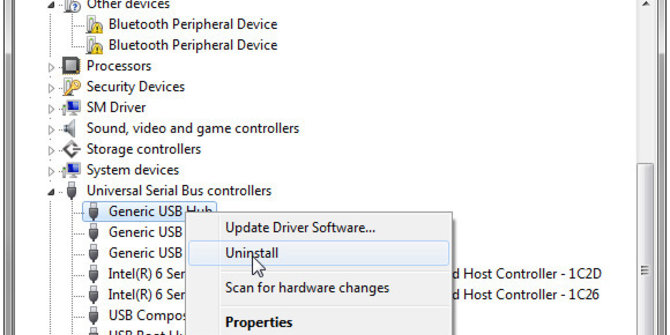
Berbeda halnya dengan kesalahan instal fitur software OS Windows. Dalam beberapa kasus misalnya, pengguna salah menginstal versi driver untuk OS Windows 64-bit dengan 32-bit, sehingga port-port USB tidak bisa bekerja. Untuk menyelesaikan masalah ini, Anda harus mencari driver Windows yang cocok.
Saat kegagalan koneksi terjadi di semua komputer, besar kemungkinan bila perangkat USB Anda yang bermasalah. Jika masalah tersebut berkaitan dengan software, seperti yang terdapat di modem, Anda dapat menginstal ulang driver atau software bawaan perangkat USB tersebut. Jika Anda tidak mempunyai salinan dari software itu, situs-situs resmi perangkat tersebut biasanya memiliki driver untuk OS Windows yang sesuai.
Jika cara terakhir tersebut tidak juga membuat Anda terkoneksi dengan perangkat tersebut, besar kemungkinan perangkat USB Anda telah rusak dan harus diganti, PC World (15/09).
(mdk/bbo)Cobain For You Page (FYP) Yang kamu suka ada di sini,
lihat isinya